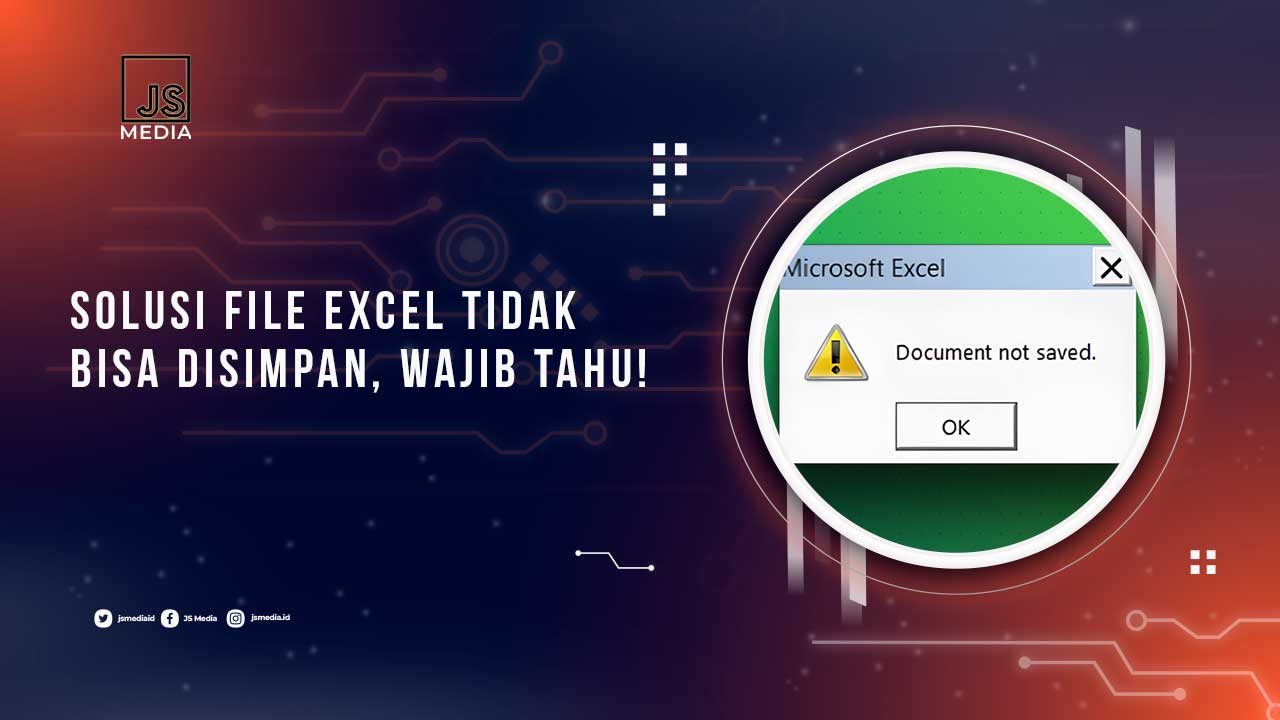Microsoft Excel merupakan sebuah program yang memudahkan kita untuk mengolah berbagai macam data. Dan biasanya, ia juga sudah dilengkapi dengan fitur autosave yang secara otomatis menyimpan pekerjaan kita secara berkala. Namun adakalanya fitur autosave tersebut tidak berfungsi dengan baik. Bahkan ketika kita coba untuk menyimpan file secara manual, juga terjadi error. Apa penyebabnya?
Tentu kendala yang satu ini akan sangat mengganggu karena pekerjaan yang sudah kita kerjakan terancam hilang jika tak bisa disave. Sehingga kita harus segera cari tahu penyebab serta solusi untuk mengatasinya agar pekerjaan kita tidak menjadi sia-sia. Jika kalian juga tengah menghadapi kendala yang sama, maka silahkan simak pembahasan lengkapnya dalam artikel berikut ini.
Penyebab File Excel Tidak Bisa Disimpan
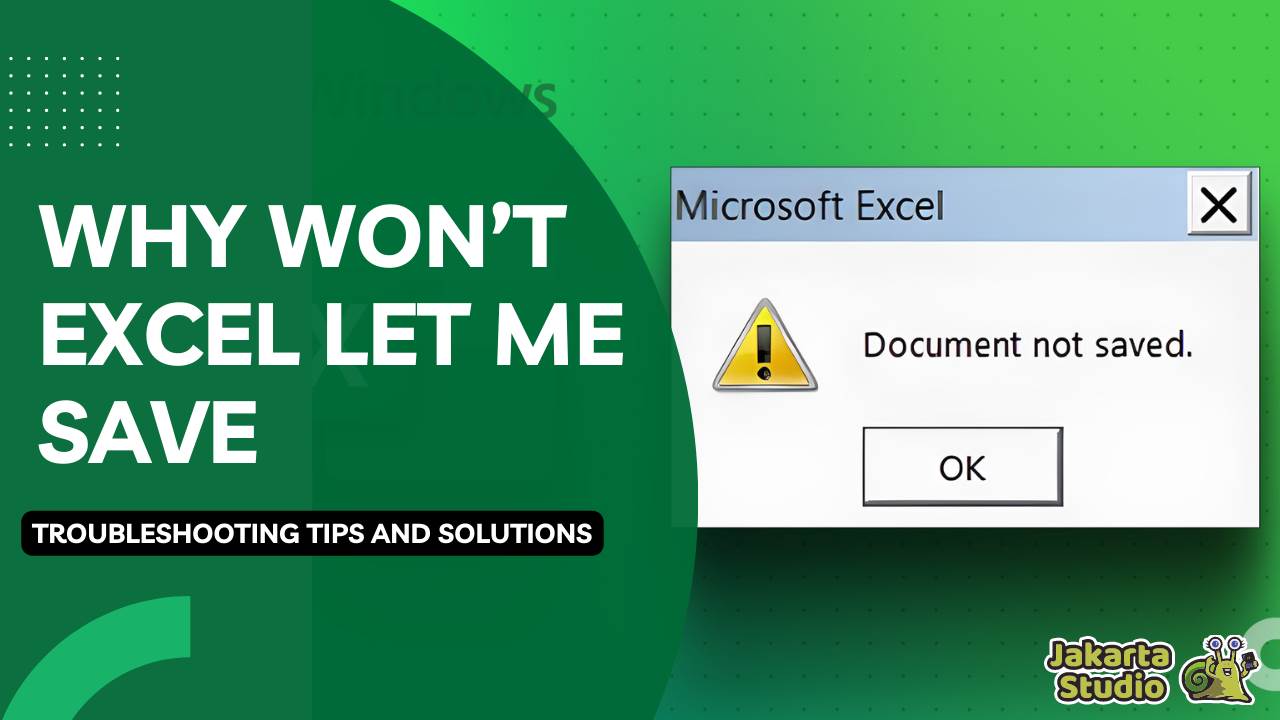
File Excel yang tidak dapat disimpan bisa disebabkan oleh banyak faktor, namun yang sering terjadi yaitu karena penggabungan data dari software luar dan juga penggunaan format file yang tidak sesuai. Untuk lebih jelasnya, bisa disimak dalam penjelasan berikut :
1. Penggabungan Data dari Software Lain
Salah satu penyebab umum masalah file Excel yang tidak bisa disimpan adalah penggabungan data dari software eksternal. Ketika data dari sumber luar dimasukkan ke dalam file Excel, terkadang format atau struktur datanya tidak sesuai dengan format yang diterima oleh Excel.
Hal ini dapat mengganggu fungsi Excel dan menyebabkan kesulitan dalam menyimpan file. Misalnya, jika data yang diimpor memiliki karakter khusus atau format yang tidak didukung oleh Excel, sehingga dapat mengakibatkan kesalahan saat kita ingin menyimpan file.
2. Penggunaan Format File yang Tidak Didukung
Penggunaan format file yang tidak sesuai juga dapat menjadi penyebab masalah ketika menyimpan file Excel. Beberapa format file mungkin tidak didukung oleh Excel atau mungkin memiliki batasan tertentu sehingga menyebabkan error ketika disave. Misalnya, menggunakan format file yang sangat besar atau format yang tidak didukung oleh versi Excel.
Tutorial Mengatasi Excel Tidak Bisa Disimpan
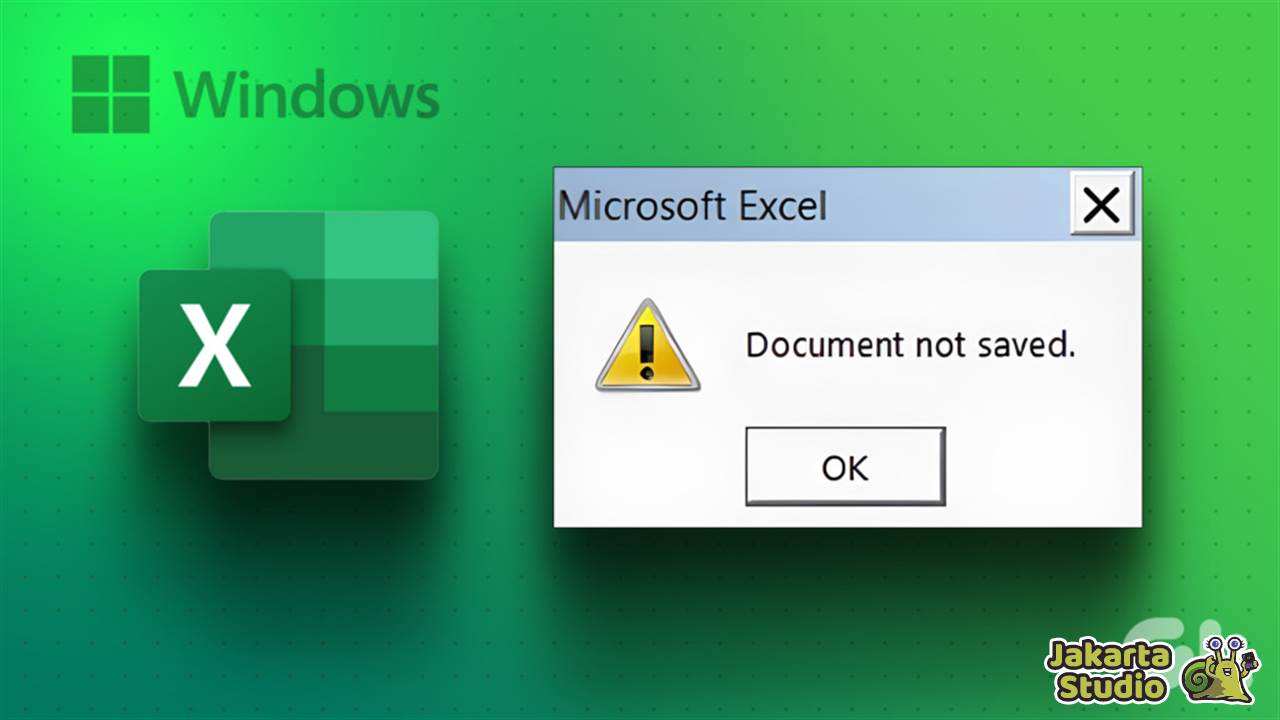
Dari kedua penyebab diatas, kita bisa coba beberapa tips trik yang mungkin bisa menjadi solusi dari masalah ini. Silahkan simak panduan lengkapnya yang semoga bisa mengembalikan fungsi save Excel jadi normal lagi.
1. Ubah Tipe File
- Pertama, periksa tipe file Excel yang ingin kalian simpan.
- Pastikan bahwa format tersebut mendukung untuk disimpan.
- Buka program Excel, lalu klik pada tab “File”.
- Pilih “Options” di bagian bawah menu dan kemudian buka “Trust Center”.
- Pada Trust Center, klik “Trust Center Settings” dan pilih “File Block Settings”.
- Pastikan jenis file yang ingin disimpan sudah diberi tanda centang, kemudian klik “OK”.
2. Atur Permission Drive
- Pastikan kalian memiliki izin administrator untuk menyimpan file di drive yang dituju.
- Klik kanan pada drive tempat kalian ingin menyimpan file dan pilih “Properties”.
- Pilih tab “Security” dan klik tombol “Edit” untuk mengubah izin.
- Pilih pengguna yang sedang digunakan, kemudian centang opsi “Full Control” untuk memberikan izin penuh.
- Simpan perubahan dengan menekan tombol “Apply” dan “OK”.
3. Lakukan Repairing Microsoft Office
- Buka Control Panel melalui menu Start atau pencarian.
- Pilih “Programs” dan kemudian “Programs and Features”.
- Temukan Microsoft Office dalam daftar program yang terinstal.
- Klik kanan pada Microsoft Office dan pilih opsi “Change”.
- Pilih “Quick Repair” dan ikuti petunjuk untuk memulai proses perbaikan.
4. Ganti Nama File
- Mungkin permasalahan karena nama file yang tidak didukung.
- Kalian bisa coba ubah nama file excel terlebih dahulu.
- Buka folder tempat file Excel yang bermasalah disimpan.
- Klik kanan pada file yang ingin kalian ubah nama, kemudian pilih opsi “Rename”.
- Ketik nama baru untuk file tersebut dan tekan Enter untuk menyimpan perubahan.
5. Simpan di Drive Lain
Jika masalah masih terus terjadi dan belum teratasi, cobalah untuk menyimpan file Excel di drive yang berbeda. Pilih drive yang memiliki ruang penyimpanan yang cukup dan pastikan izin pengguna sudah diatur dengan benar. Cek apakah file sudah berhasil tersimpan atau masih terjadi error.
Kesimpulan
Demikian pembahasan tentang masalah file excel yang tidak bisa disave. Semoga dengan tips trik diatas bisa menjadi solusi atas permasalahan tersebut. Jangan sampai pekerjaan yang sudah kalian kerjakan sia-sia karena ternyata tak bisa disimpan. Nantikan update informasi menarik dan bermanfaat lainnya hanya di Jakarta Studio.